1、打开电脑桌面,选择安装好的PS(Photoshop)打开并导入照片素材,如图
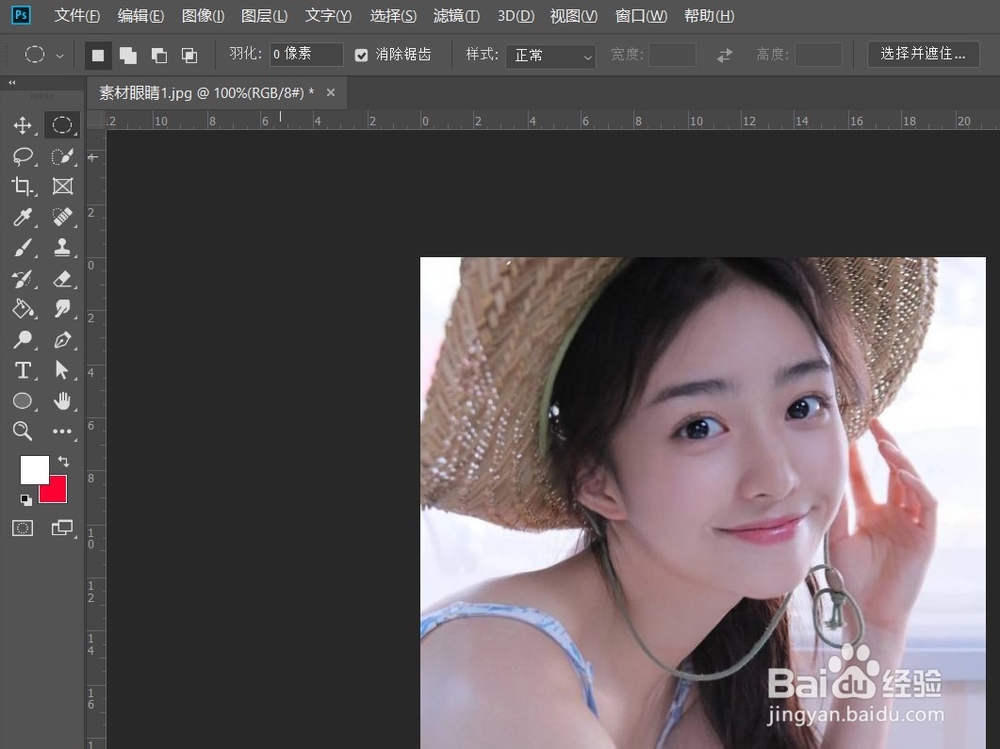
2、然后选择【椭圆框工具】,在想要添加亮度的部分画出一个椭圆,接着右键选择【羽化】,如图
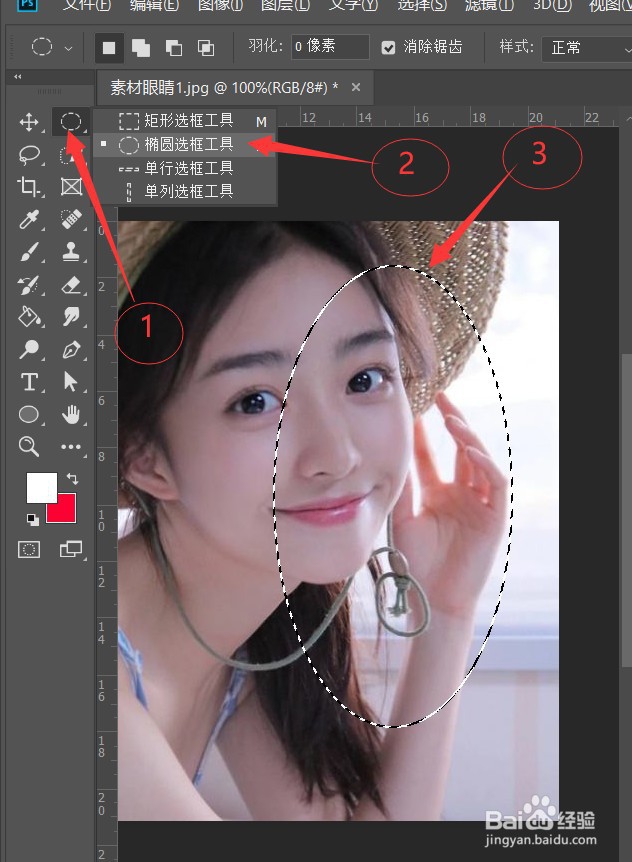
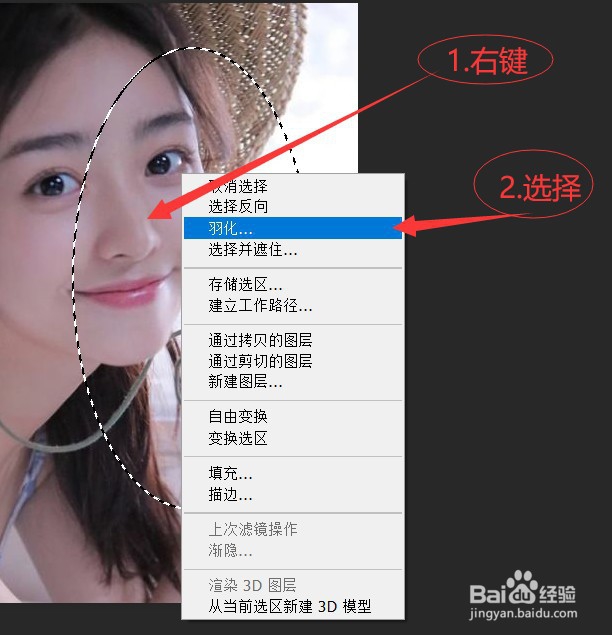
3、然后将【羽化半径】设置为“50”个像素左右,接着点击确定,然后执行【图层】→【新建】→【图层】,新建一个图层,如图
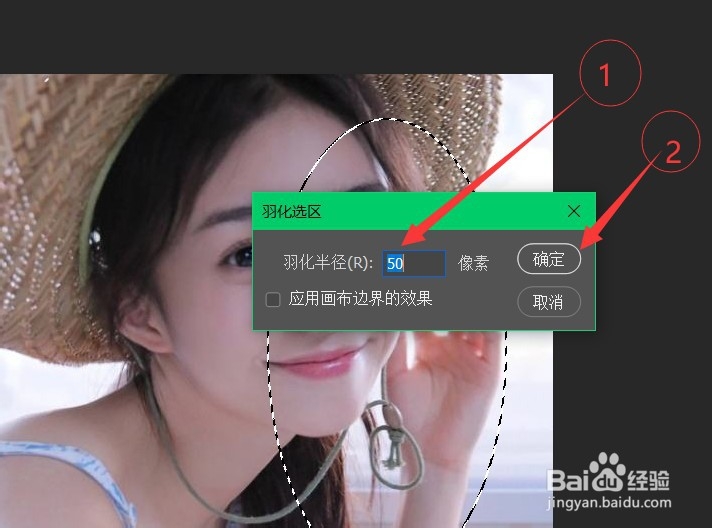
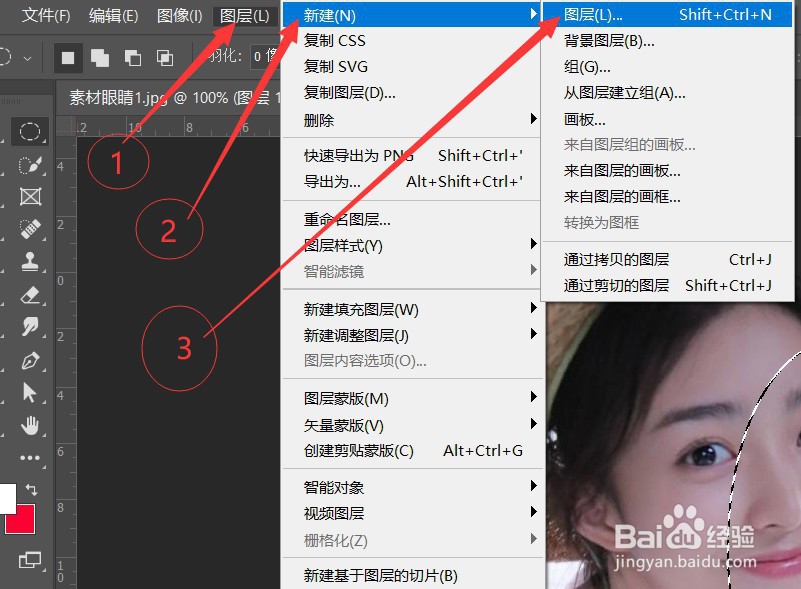
4、接着点击【设置前景色】,选择为“白色”,然后点击确定;接着鼠标点击右键,选择【填充】,如图

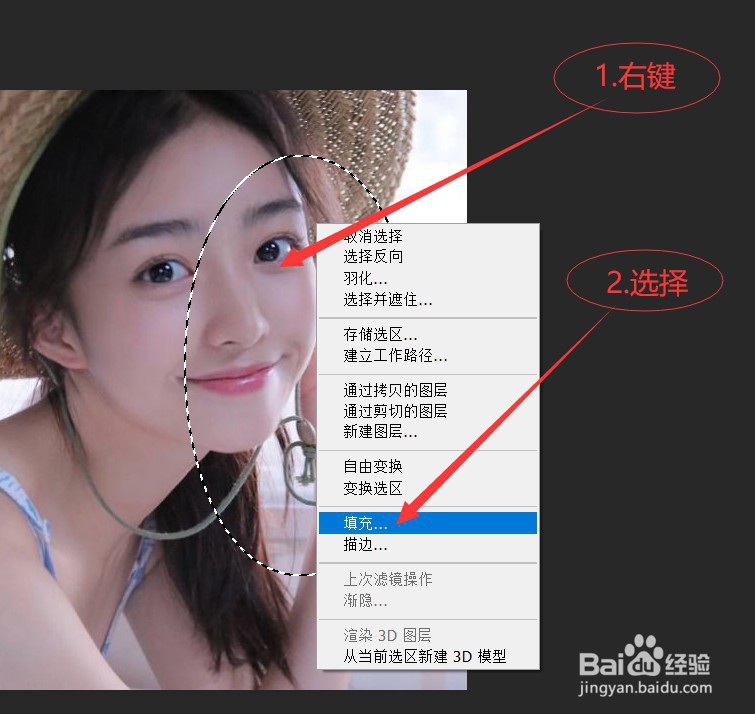
5、然后填充的内容选择【前景色】,然后点击确定,接着将【图层模式】更改为“柔光”,然后按下【Ctrl+D】取消选区,如图
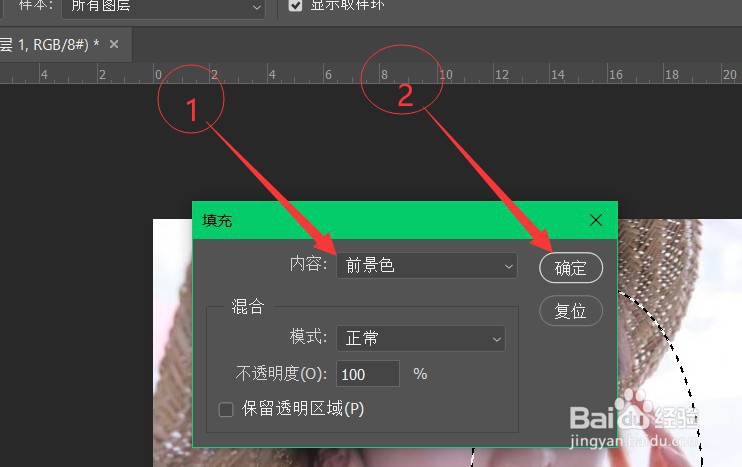

6、这样照片的亮度就添加好啦,保存就可以了

